Le processus com.android.systemui s’est interrompu
Malheureusement, vous avez une notification disant « le processus com.android.systemui s’est interrompu » sur votre appareil Android et vous ne savez pas quoi faire ? Aujourd’hui, nous allons partager quelques méthodes possibles pour réparer ce problème.
« Comment puis-je résoudre le message (le processus com.android.systemui s’est interrompu) sur un Samsung S8 après avoir mis à jour mon téléphone ? Chaque fois que j’appuie sur le bouton d’accueil et que je le maintiens enfoncé, le message de l’interface utilisateur s’affiche, puis mon fond d’écran revient à une image stock. Veuillez transmettre toute information que vous aurez obtenue si vous trouvez une solution. » Un utilisateur de la Communauté Samsung.
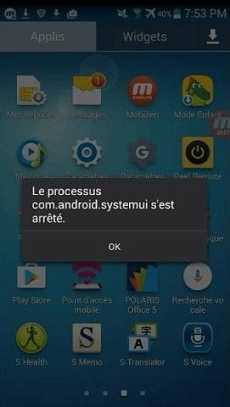
Le processus com.android.systemui s’est interrompu
Vous avez peut-être rencontré une situation similaire à celle de cet utilisateur ci-dessus où l’interface utilisateur du système a cessé de fonctionner sur votre appareil Android. À ce moment-là, arrêtez de chercher sur Internet et d’essayer toutes les méthodes que vous trouvez car une mauvaise sélection peut effacer vos données sur votre téléphone Android. Parcourons cet article pour obtenir quelques conseils utiles pour réparer l’interface utilisateur du système qui ne fonctionne pas sur Android.
1. Raison pour laquelle le processus com android systemui s est interrompu
Même les propriétaires d’appareils Android sont d’accord sur le fait que les mises à jour de l’OS sont très essentielles car elles corrigent les problèmes de bogues et améliorent le fonctionnement général de votre appareil. Mais parfois, ces mises à jour sont infectées, car elles ne sont pas téléchargées et installées correctement. Et donc vous aurez le problème « le processus com android systemui s est interrompu ».
Toutes les mises à jour Android sont principalement conçues autour de l’application Google et donc le problème persiste jusqu’à ce que l’application Google soit également mise à jour.
La deuxième raison la plus probable de cette erreur est le flashage d’une nouvelle ROM ou parfois l’installation incorrecte d’une mise à jour du micrologiciel.
Ce problème peut également survenir lorsque vous rootez votre appareil Android ou lorsque vous installez une Rom modifiée.
2. Mettez à jour votre système d’exploitation Android
Parfois, cette erreur apparaît lorsque votre système tourne sous une ancienne version Android et qu’il est nécessaire de le mettre à jour. Afin de mettre à jour votre appareil Android, voici comment faire :
- Allez dans les paramètresde votre appareil Android.
- Cliquez sur « A propos du téléphone ».
- Appuyez ensuite sur « Mise à jour ».
- Enfin, appuyez sur « Vérifier les mises à jour ».

Vérifier les mises à jour
3. Usine Réinitialiser
Parfois, il suffit de réinitialiser votre appareil Android et cela peut résoudre le problème de l’interface utilisateur du système qui ne fonctionne pas sur Android. La réinitialisation d’usine d’un appareil Android signifie l’effacement de toutes les données existantes, votre téléphone revient au même état que lors de son achat initial. Il est donc préférable de faire une sauvegarde de vos données Android avant de commencer.
Pour réinitialiser votre Android, allez dans Paramètres > Sauvegarde et réinitialisation > Restaurer les valeurs d’usine (ou parfois vous trouvez Réinitialiser).
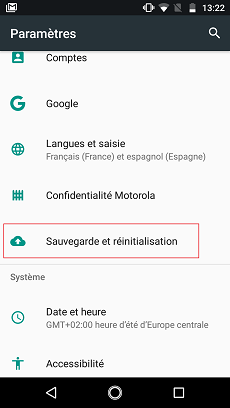
Réinitialiser Android
4. Mettez à jour le logiciel de votre téléphone
Si vous avez des applications d’une ancienne version et surtout les applications système de Google, vous devez les mettre à jour pour ne pas avoir ce genre de problèmes. Voici comment mettre à jour les applications :
- D’abord, lancez le Google Play Store.
- Ensuite, appuyez sur votre photo puis cliquez sur « Gérer les applications et l’appareil ».
- Après cela, appuyez sur « Gérer » puis sur « Mises à jour disponibles ».
- Enfin, cochez toutes les applications puis appuyez sur le bouton « mettre à jour ».
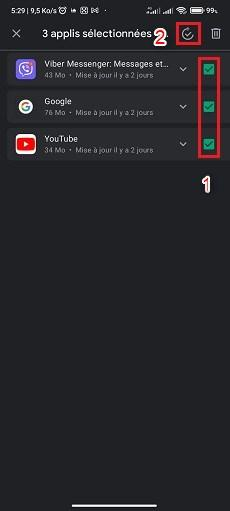
Mettre à jour les applications Android
5. DroidKit – réparer le système
Si le problème « le processus com.android.systemui s’est interrompu » reste toujours après avoir essayé les méthodes précédentes, dans ce cas, vous devez réparer le système Android de votre smartphone en utilisant DroidKit. DroidKit peut réparer le système de votre appareil Android facilement et rapidement en quelques clics.
Note : DroidKit est compatible seulement avec les appareils Android Samsung pour le moment.
Voici comment réparer le système Android avec DroidKit :
- Avant tout, installez DroidKit sur votre PC/Mac.
- Lancez-le puis tapez sur « Réparer Problèmes-OS ».

Réparer système Android
- Ensuite, connectez votre téléphone via le câble USB puis tapez sur « Commencer ».
- Après cela, tapez sur « Télécharger maintenant » pour télécharger et installer le firmware qui correspond à votre téléphone.
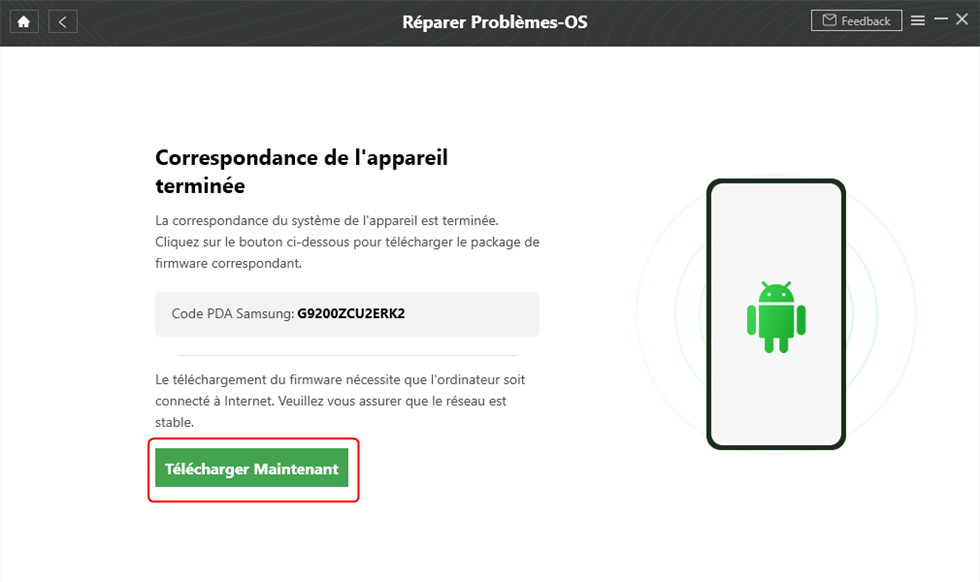
Identifier le code PDA de l’appareil Samsung
- Une fois le téléchargement terminé, tapez sur « Réparer maintenant ».

Téléchargement terminé
- Suivez les indications affichées dans DroidKit pour connecter correctement votre téléphone en mode de téléchargement puis tapez sur « Suivant ».
- En dernier lieu, la réparation commencera, soyez patient jusqu’à la fin.

Réparation terminée
6. Partition Wipe Cache pour corriger l’erreur
Effacer la partition cache de votre téléphone Android le rafraîchit. Cela va peut-être réparer le processus com.android.systemui s’est arrêté et l’erreur android system ui. Voici comment effacer la partition cache de votre smartphone Android :
- Éteignez votre smartphone Android.
- Appuyez simultanément sur les boutons volume haut + Home + On/Off.
- Maintenez-les enfoncés jusqu’à ce que vous voyiez l’option Wipe Cache.
- Sélectionnez « Wipe Cache » et votre smartphone va redémarrer.
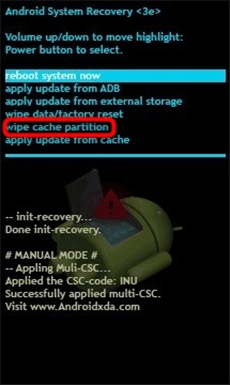
Suppression de la partition du cache
La majorité des téléphones utilisent ce paramètre afin d’effacer la partition cache.
Conclusion
Vous devriez avoir résolu le problème de l’interface utilisateur du système ne fonctionnant pas sur Android avec ces conseils simples que nous avons proposés ci-dessus. Et le meilleur moyen de régler ce problème efficacement sans perte de temps est bien DroidKit, car il va réinstaller le système Android de votre appareil.
Si vous avez réussi à régler le problème « le processus com.android.systemui s’est interrompu », partagez ce guide.
DroidKit – Réparer le processus com.android.systemui s’est interrompu
- Transférez WhatsApp et toutes vos apps entre iPhone et téléphones Android.
- Déplacez les conversations et les fichiers WhatsApp sans effacer aucune donnée.
- Pas besoin de jailbreak ou de root. Aucun risque de perte de données.
Télécharger pour Win100% propre et sécuritaire
Télécharger pour Mac100% propre et sécuritaire
Téléchargement Gratuit * 100% propre et sécuritaire
Questions liées aux produits ? Contactez l'équipe Support à trouver une solution >

